Всем привет 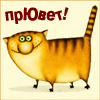
Электронный кошелек очень удобен для мгновенных выполнений оплат лицам за услуги и товары.
справа находиться РЕГИСТРАЦИЯ нажимаем на неё.
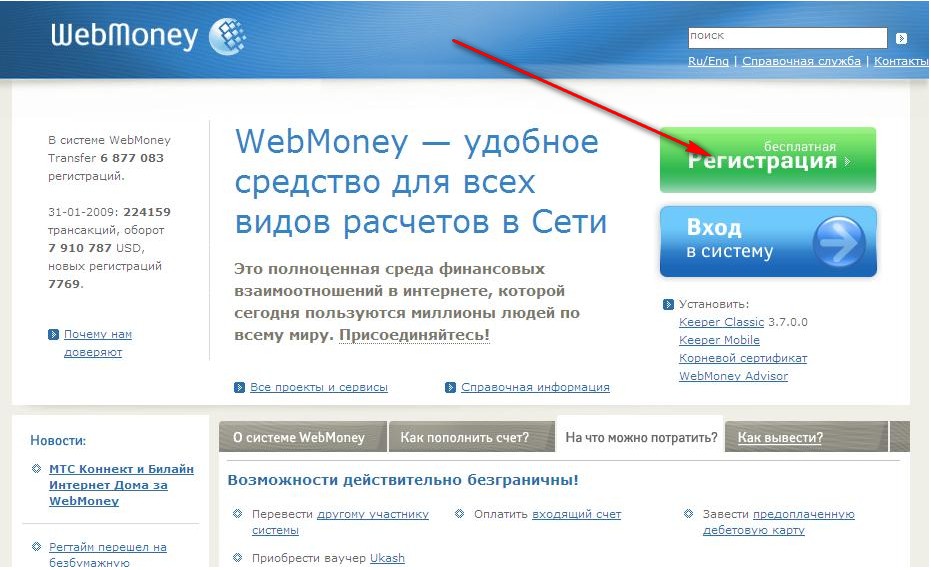
Для регистрации в системе WEBMONEY TRANSFER Вам необходимо предоставить ДОСТОВЕРНЫЕ данные о своей личности.
Обязательные для заполнения поля помечены жирным шрифтом. По завершению заполнения и согласием всех условий
Вы нажимаете кнопку Продолжить>>>
После ввода информации предлагают еще раз проверить введенную информацию Если все правильно делаете, подтвердите информацию, нажав на кнопку Продолжить>>>
На указанный Вами при регистрации E-mail будет выслан регистрационный код. Введите код в соответствующем поле и нажмите кнопку Продолжить>>>.
На указанный Вами при регистрации телефон Вы получите SMS с регистрационным кодом. Введите код в соответствующем поле и нажмите кнопку Продолжить>>>.
После проверки введенного Вами кода, Вы получите доступ к странице выбора программного обеспечения, с помощью которого Вы будете управлять своими кошельками. Для регистрации в системе Вам предстоит выбрать одну из версий клиентской программы: WM Keeper Classic, WM Keeper Light или WM Keeper Mobile.
 Регистрация WM Keeper Classic состоит из следующих этапов:
Регистрация WM Keeper Classic состоит из следующих этапов:  Пройдите регистрацию на сайте start.webmoney.ru. После регистрации на указанный Вами e-mail будет выслано письмо с
регистрационным кодом.
Сохраните это письмо, регистрационный код
будет необходим для завершения регистрации в системе.
Пройдите регистрацию на сайте start.webmoney.ru. После регистрации на указанный Вами e-mail будет выслано письмо с
регистрационным кодом.
Сохраните это письмо, регистрационный код
будет необходим для завершения регистрации в системе.  Загрузите http://download.webmoney.ru/wm2.exe последнюю версию WM Keeper Classic.
последнюю версию WM Keeper Classic
Загрузите http://download.webmoney.ru/wm2.exe последнюю версию WM Keeper Classic.
последнюю версию WM Keeper Classic  Запустите инсталляционный файл. Внимательно ознакомьтесь с условиями соглашений и следуйте инструкции программы установки.
Запустите инсталляционный файл. Внимательно ознакомьтесь с условиями соглашений и следуйте инструкции программы установки.  Запустите WM Keeper Classic, выберите “Я хочу – Зарегистрироваться в WebMoney”.
Запустите WM Keeper Classic, выберите “Я хочу – Зарегистрироваться в WebMoney”. 
Далее Вам будет предложено указать высланный Вам ранее регистрационным кодом. Введите его в соответствующем поле и следуйте всем дальнейшим инструкциям мастера регистрации.
 После генерации файла ключей, Вам будет присвоен WM-идентификатор (WMID),
необходимый для входа в систему. Запомните, а лучше запишите свой (WMID).
После генерации файла ключей, Вам будет присвоен WM-идентификатор (WMID),
необходимый для входа в систему. Запомните, а лучше запишите свой (WMID). 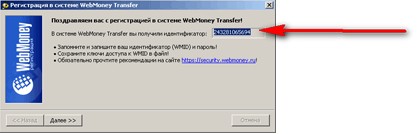
 По требованию мастера регистрации сохраните на своем компьютере созданный программой файл с секретными ключами
(Файл ключей) и
назначьте код доступа
к файлу ключей. Файл ключей и код доступа к нему необходим при переносе WM Keeper Classic на другой компьютер или переустановке операционной системы.
Храните файл ключей в недоступном для посторонних месте, а также ОБЯЗАТЕЛЬНО сделайте резервную копию на сменном носителе, например на USB-диске.
Если у Вас есть телефон с поддержкой Java или карманный компьютер (КПК), Вы можете воспользоваться опцией хранения ключей в
Enum-Storage.
По требованию мастера регистрации сохраните на своем компьютере созданный программой файл с секретными ключами
(Файл ключей) и
назначьте код доступа
к файлу ключей. Файл ключей и код доступа к нему необходим при переносе WM Keeper Classic на другой компьютер или переустановке операционной системы.
Храните файл ключей в недоступном для посторонних месте, а также ОБЯЗАТЕЛЬНО сделайте резервную копию на сменном носителе, например на USB-диске.
Если у Вас есть телефон с поддержкой Java или карманный компьютер (КПК), Вы можете воспользоваться опцией хранения ключей в
Enum-Storage.  Для завершения регистрации в системе Вам будет предложено ввести специальный
код активации,
который высылается на указанный Вами в начале регистрации e-mail.
Для завершения регистрации в системе Вам будет предложено ввести специальный
код активации,
который высылается на указанный Вами в начале регистрации e-mail. 
 Запуск программы WM Keeper Classic
выполняется из стартового меню. После ввода Вашего WM-идентификатор (WMID)
и пароля,
назначенного Вами при регистрации и подключения программы к серверу сертификации Вы получите доступ к вашим
WM-кошелькам.
Если что-то не получилось, или Вы сомневаетесь в правильности установки, ознакомьтесь с
демонстрационным роликом ,
который покажет Вам все стадии процесса установки и регистрации WM Keeper Classic
Запуск программы WM Keeper Classic
выполняется из стартового меню. После ввода Вашего WM-идентификатор (WMID)
и пароля,
назначенного Вами при регистрации и подключения программы к серверу сертификации Вы получите доступ к вашим
WM-кошелькам.
Если что-то не получилось, или Вы сомневаетесь в правильности установки, ознакомьтесь с
демонстрационным роликом ,
который покажет Вам все стадии процесса установки и регистрации WM Keeper Classic